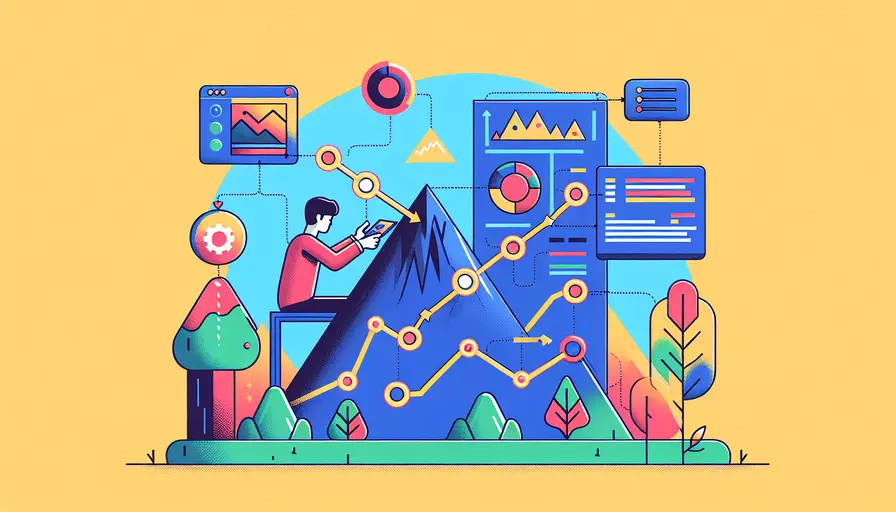
要在Vue中实现打印功能,可以通过以下几种方法:1、使用window.print()方法,2、使用第三方库如vue-print-nb,3、使用专门的打印模板。 在这篇文章中,我们将详细介绍这三种方法,并给出相应的代码示例和解释。
一、WINDOW.PRINT()方法
使用window.print()方法是实现打印功能的最基本和简单的方法。它会调用浏览器的打印对话框,并打印当前页面的内容。
步骤:
- 在Vue组件中添加一个按钮,触发打印功能。
- 在按钮的点击事件中调用window.print()方法。
<template>
<div>
<button @click="printPage">打印</button>
<div id="print-content">
<!-- 这里是需要打印的内容 -->
<h1>这是一份打印内容</h1>
<p>打印内容的详细信息。</p>
</div>
</div>
</template>
<script>
export default {
methods: {
printPage() {
window.print();
}
}
};
</script>
解释:
window.print()方法会调用浏览器的打印对话框,并默认打印当前页面的所有内容。- 通过这种方法实现打印非常简单,但无法控制打印的样式和内容。
二、使用第三方库(VUE-PRINT-NB)
vue-print-nb 是一个专门用于Vue的打印插件,可以更加灵活地控制打印内容和样式。
步骤:
- 安装vue-print-nb库。
- 在Vue组件中引入并使用vue-print-nb。
npm install vue-print-nb --save
<template>
<div>
<button @click="printPage">打印</button>
<div id="print-content" ref="printContent">
<!-- 这里是需要打印的内容 -->
<h1>这是一份打印内容</h1>
<p>打印内容的详细信息。</p>
</div>
</div>
</template>
<script>
import Vue from 'vue';
import VuePrintNb from 'vue-print-nb';
Vue.use(VuePrintNb);
export default {
methods: {
printPage() {
this.$print(this.$refs.printContent);
}
}
};
</script>
解释:
vue-print-nb插件可以通过this.$print方法来打印指定的内容。- 通过
ref引用需要打印的内容,确保只打印特定的部分。
三、使用专门的打印模板
对于需要更加复杂的打印样式和内容控制,可以考虑使用专门的打印模板。通过创建一个新的Vue组件来定义打印的内容和样式,然后在打印时渲染这个组件。
步骤:
- 创建一个新的Vue组件用于打印模板。
- 在主组件中使用这个打印模板,并在需要打印时渲染它。
<!-- PrintTemplate.vue -->
<template>
<div id="print-template">
<h1>打印模板标题</h1>
<p>打印模板的详细内容。</p>
</div>
</template>
<script>
export default {
name: 'PrintTemplate'
};
</script>
<!-- MainComponent.vue -->
<template>
<div>
<button @click="printPage">打印</button>
<PrintTemplate ref="printTemplate" v-if="showPrintTemplate" />
</div>
</template>
<script>
import PrintTemplate from './PrintTemplate.vue';
export default {
components: {
PrintTemplate
},
data() {
return {
showPrintTemplate: false
};
},
methods: {
printPage() {
this.showPrintTemplate = true;
this.$nextTick(() => {
window.print();
this.showPrintTemplate = false;
});
}
}
};
</script>
解释:
- 创建一个新的Vue组件
PrintTemplate,用于定义打印模板。 - 在主组件中使用这个打印模板,并在需要打印时渲染它。
- 使用
this.$nextTick确保模板渲染完成后再调用window.print()。
总结
综上所述,Vue中实现打印功能有多种方法可供选择。可以根据具体需求选择最适合的方法:
- 如果只需要简单地打印当前页面内容,可以使用
window.print()方法。 - 如果需要更灵活地控制打印内容和样式,可以使用第三方库如
vue-print-nb。 - 如果需要复杂的打印样式和内容控制,可以使用专门的打印模板。
进一步的建议是,先评估打印需求的复杂性,然后选择合适的方法进行实现。如果是复杂的打印需求,可以考虑结合CSS样式进行打印优化,以确保打印效果符合预期。
相关问答FAQs:
1. Vue如何实现打印功能?
Vue.js是一个流行的前端框架,可以用于构建交互式的Web应用程序。虽然Vue.js本身并没有提供直接的打印功能,但我们可以借助浏览器的打印功能来实现。
首先,在Vue的模板中,我们可以使用@media print来定义打印样式。在这个样式中,我们可以设置打印时隐藏或显示特定的元素,调整页面布局和样式。
例如,我们可以在模板中添加一个按钮,当用户点击该按钮时,触发打印功能。可以使用Vue的事件绑定将按钮的点击事件与一个方法关联起来。在这个方法中,我们可以使用JavaScript的window.print()函数来触发浏览器的打印功能。
下面是一个简单的示例:
<template>
<div>
<button @click="print">打印</button>
<div id="print-content">
<!-- 打印内容 -->
</div>
</div>
</template>
<script>
export default {
methods: {
print() {
// 隐藏不需要打印的元素
document.body.style.display = 'none';
document.getElementById('print-content').style.display = 'block';
// 调用浏览器的打印功能
window.print();
// 恢复原始状态
document.body.style.display = 'block';
document.getElementById('print-content').style.display = 'none';
}
}
}
</script>
<style>
@media print {
body {
background: white;
}
#print-content {
display: none;
}
}
</style>
上述代码中,我们定义了一个按钮,并将其点击事件与print方法关联。在print方法中,我们首先隐藏了不需要打印的元素,然后调用了window.print()函数,触发浏览器的打印功能。最后,恢复了原始的显示状态。
需要注意的是,为了确保打印效果的可控性,我们可以使用@media print样式来定义打印时的样式。这样可以确保在打印时只显示需要打印的内容,隐藏其他不必要的元素。
2. 如何在Vue中实现打印预览功能?
除了直接触发浏览器的打印功能,我们还可以在Vue中实现打印预览功能,以便用户在打印之前可以查看打印的内容和效果。
在Vue中实现打印预览功能的一种常见方法是使用第三方库,例如html2pdf或jspdf。这些库可以将HTML内容转换为PDF格式,并提供了打印预览的功能。
以下是一个使用html2pdf库实现打印预览功能的示例:
首先,安装html2pdf库:
npm install html2pdf.js
然后,在Vue的组件中,我们可以定义一个方法来触发打印预览功能。在这个方法中,我们可以使用html2pdf库将HTML内容转换为PDF,并显示在一个新的浏览器窗口中。
<template>
<div>
<button @click="preview">打印预览</button>
<div id="print-content">
<!-- 打印内容 -->
</div>
</div>
</template>
<script>
import html2pdf from 'html2pdf.js';
export default {
methods: {
preview() {
const element = document.getElementById('print-content');
html2pdf().from(element).outputPdf('dataurlnewwindow');
}
}
}
</script>
上述代码中,我们在模板中定义了一个按钮,并将其点击事件与preview方法关联。在preview方法中,我们首先获取需要打印的内容的DOM元素,然后使用html2pdf库将其转换为PDF,并在一个新的浏览器窗口中显示。
需要注意的是,使用第三方库实现打印预览功能可能需要进行一些额外的配置和处理。具体的使用方法和配置可以参考相应库的文档。
3. 如何在Vue中实现自定义的打印样式?
在Vue中实现自定义的打印样式可以通过定义@media print样式来实现。在这个样式中,我们可以设置打印时隐藏或显示特定的元素,调整页面布局和样式。
下面是一个示例,演示了如何在Vue中定义自定义的打印样式:
<template>
<div>
<button @click="print">打印</button>
<div id="print-content">
<!-- 打印内容 -->
</div>
</div>
</template>
<script>
export default {
methods: {
print() {
// 隐藏不需要打印的元素
document.body.style.display = 'none';
document.getElementById('print-content').style.display = 'block';
// 调用浏览器的打印功能
window.print();
// 恢复原始状态
document.body.style.display = 'block';
document.getElementById('print-content').style.display = 'none';
}
}
}
</script>
<style>
@media print {
body {
background: white;
font-size: 12pt;
}
#print-content {
display: none;
}
/* 自定义的打印样式 */
h1 {
color: red;
font-size: 18pt;
}
p {
margin-bottom: 10pt;
}
}
</style>
在上述代码中,我们在<style>标签中定义了@media print样式。在这个样式中,我们设置了打印时的背景颜色和字体大小,并隐藏了不需要打印的元素。同时,我们还定义了自定义的打印样式,例如将h1元素的颜色设置为红色,字体大小设置为18pt,并将p元素的底部间距设置为10pt。
通过定义自定义的打印样式,我们可以根据需要调整打印时的页面布局和样式,以实现更好的打印效果。
文章标题:vue如何实现打印,发布者:worktile,转载请注明出处:https://worktile.com/kb/p/3668352

 微信扫一扫
微信扫一扫  支付宝扫一扫
支付宝扫一扫 